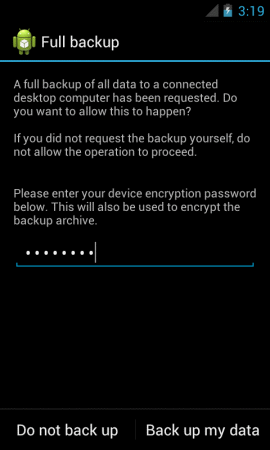Enheter som har Android 4.0 eller senare kan säkerhetskopieras från Android SDK och sparas i en fil på datorn. Denna process låter dig få alla data från din telefon placerad i en säkerhetskopieringsfil på din dator.
Säkerhetskopiering till fil på Windows PC
- Installera den senaste versionen av Android SDK-verktygen. Om du redan har Android Studio öppnar du Android Studio och väljer "SDK Manager”. Kontrollera "Android SDK Platform-verktyg"Och installera paketet.
- Lansera SDK Manager, kolla "Android SDK Platform-verktyg"Alternativ, välj sedan"Installera x paket ... “.
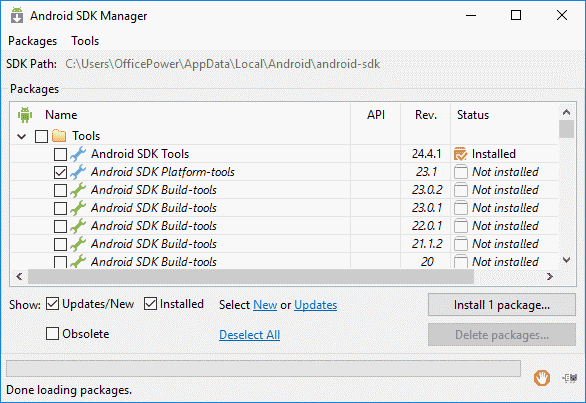
- På din Android-enhet, gå till "inställningar” > “Om telefon / surfplatta“.
- Tryck på "Bygga nummer"7 gånger tills det står"Du är nu en utvecklare“.
- Under "inställningar” > “Utvecklaralternativ", uppsättning "USB felsökning"Till"På“.
- Anslut din Android-enhet till din dator med en USB-kabel.
- Öppna ett kommando som administratör eller terminalprompt och navigera till var ADB finns. Det ligger normalt under "C: \ Users \ användarnamn \ AppData \ Local \ Android \ SDK \ plattformsverktyg \“
- Du kan skriva en av dessa kommandon beroende på vilken typ av information du vill säkerhetskopiera.
- adb backup -all - Systemdata, appdata men inte själva programmen. Som standard sparar enheten data till plattform-verktyg mapp som backup.ab.
- adb backup -all -f C: \ filenameichoose.ab - Samma som ovan kan du ställa in din egen plats för att spara säkerhetskopieringsfilen.
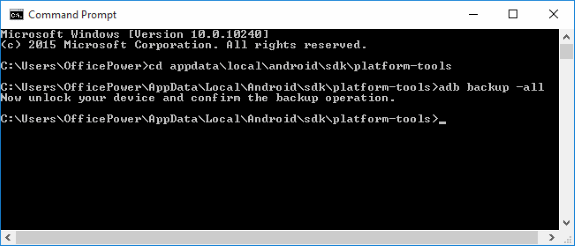 Här är några andra omkopplare som du kan använda med kommandot:
Här är några andra omkopplare som du kan använda med kommandot:- -apk - Säkerhetskopierar dina appar.
- -noapk - Säkerhetskopierar inte apps.
- -delad - Säkerhetskopierar data på SD-kortet.
- -noshared - Säkerhetskopierar inte data på SD-kortet.
Mer information om användningen av det här kommandot finns i XDA-guiden.
- När du skriver ett önskat kommando och trycker på Stiga på, följande skärm ska visas på din enhet.
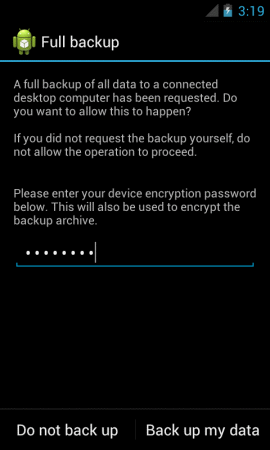
- Ange ett lösenord för din säkerhetskopia. Du måste använda detta lösenord om du behöver göra en återställning i framtiden. KranSäkerhetskopiera mina data och data bör börja överföra.
Återställande från säkerhetskopieringsfilen
Om en dag ska komma när du behöver återställa från backupfilen, kan du helt enkelt använda adb återställning kommando. Exempel: adb återställning C: \ Users \ användarnamn \ AppData \ Local \ Android \ SDK \ plattformsverktyg \
Du kommer då att bli uppmanad på enheten för ditt lösenord.



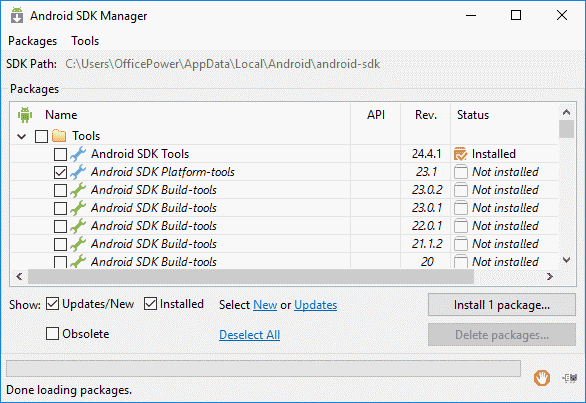
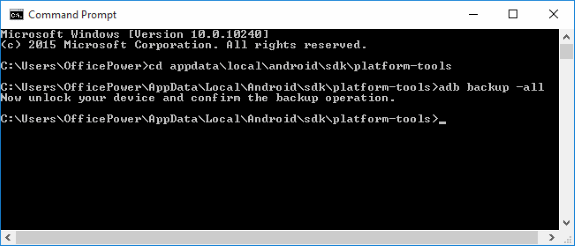 Här är några andra omkopplare som du kan använda med kommandot:
Här är några andra omkopplare som du kan använda med kommandot: